授業や保護者会、校内研修で「もっと参加型にしたい」「生徒の意見を聞いてみたい」と思ったことはありませんか?
Slido(スライド)は、スマホやタブレットを使ってリアルタイムで投票や質問受付ができる便利な無料ツールです。
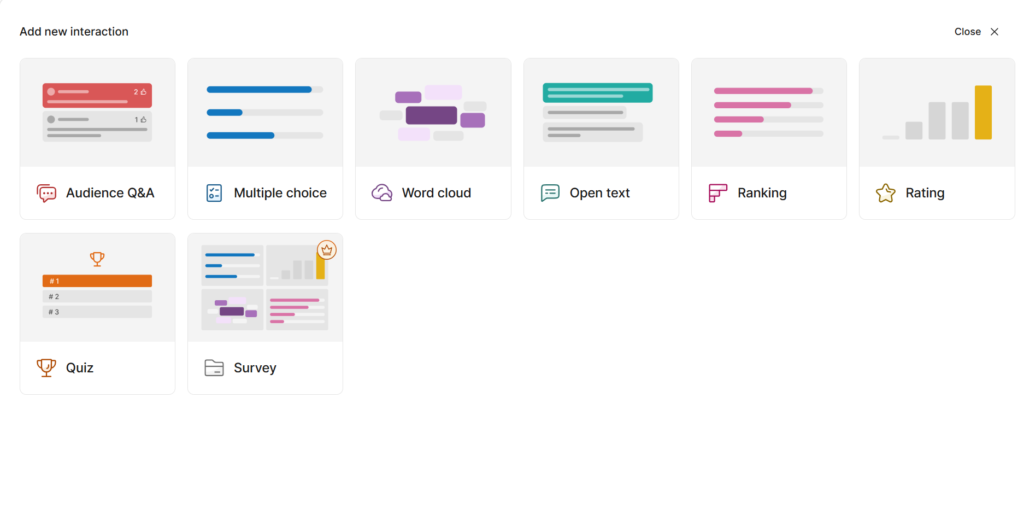
🔰 Slidoってなに?
Slidoは、スマートフォンやパソコンからアクセスして、投票(アンケート・クイズ)、Q&A(質問受付)をリアルタイムで実施できるツールです。
GoogleスライドやZoomにも連携できるため、授業や研修で手軽に使えます!
✅ こんな時に便利!
- 生徒の意見をその場で集めたい
- 難しい話のあとに理解度チェックをしたい
- 生徒が匿名で質問できるようにしたい
- 保護者会でみんなの声を見える化したい
🛠 Slidoの基本的な使い方(先生向け)
① アカウントを作ろう
- Slidoのサイトで無料アカウントを作成します(GoogleアカウントでOK)
② イベントを作成する
- 「New event」をクリックして、授業名や日付を入力
③ Q&Aや投票を作る
- 【Q&A】生徒が自由に質問を投稿できる仕組みです
→ 先生は投稿された質問を見ながら答えられます - 【投票】「○○についてどう思う?」など、選択式やワードクラウドなどいろんな形式が使えます!
④ 生徒にURLやQRコードを配る
- イベント作成後、自動でURLやQRコードが作られます
→ それを印刷して配布黒板に表示、Google Classroomに貼っておくだけでOK!
⑤ リアルタイムで投票・質問!
- 授業中にみんながスマホやタブレットで参加!
- 結果はその場で画面に表示できます(プロジェクターで映すと便利)
🎓 教室での活用例
| 活用シーン | 使い方の例 |
|---|---|
| 理科の授業 | 「今日の実験、予想はどれ?(投票)」 |
| 道徳の授業 | 「あなたはどう思いますか?(ワードクラウド)」 |
| 英語の授業 | 「わからなかった単語をQ&Aで投稿」 |
| 生徒会選挙 | 「立候補者への質問を匿名で集める」 |
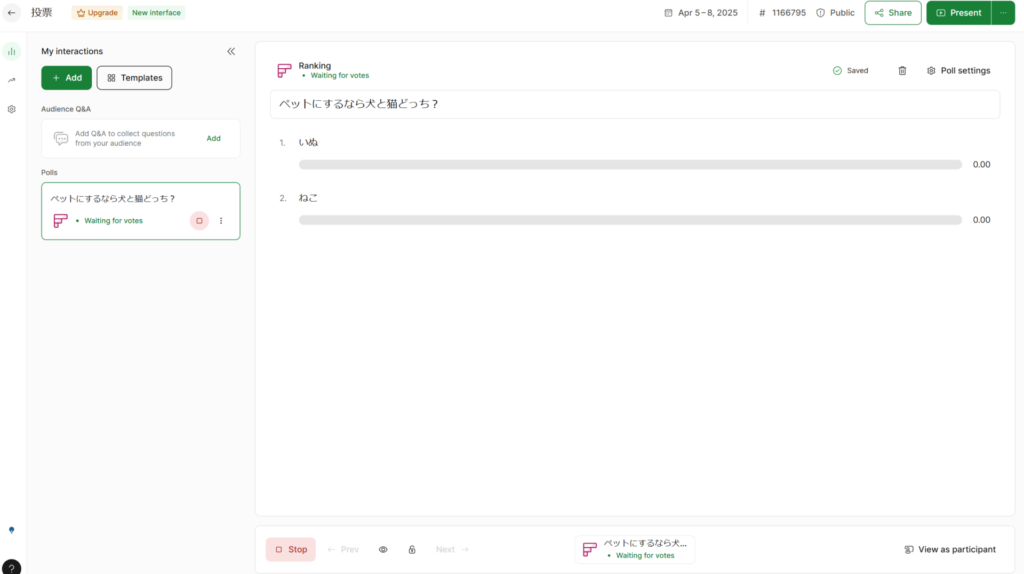
📌 最後に
Slidoは、先生も生徒もすぐに使えるとってもシンプルなツールです。
難しい操作はほとんどなく、「やってみる」だけで授業がグンと楽しくなります!
ぜひお試しください!
Slido:https://www.slido.com/jp
ICT教育サポーター コーディネーター 橘高 和季
#ICT教育 #Slido活用 #インタラクティブ授業 #先生向けICT


